Διαχείριση ενημερώσεων κώδικα
Η διαχείριση ενημερώσεων κώδικα βοηθά να διασφαλίζεται ότι τα συστήματα και οι εφαρμογές είναι ασφαλή έναντι γνωστών τρωτών σημείων και καταχρήσεων. Η ενότητα «Διαχείριση ενημερώσεων κώδικα» παραθέτει όλες τις διαθέσιμες ενημερώσεις κώδικα που αποκαθιστούν τα τρωτά σημεία που ανιχνεύονται και διευκολύνουν τη διεργασία αποκατάστασης μέσω αυτοματοποιημένων ενημερώσεων λογισμικού. Με τις επιλογές ενημέρωσης κώδικα, μπορείτε να διασφαλίσετε αμέσως ότι τα τερματικά σας ενημερώνονται με τις πιο πρόσφατες ενημερώσεις κώδικα ασφαλείας.
Προαπαιτούμενα Για να δείτε και να ενεργοποιήσετε το στοιχείο «Διαχείριση τρωτών σημείων και ενημερώσεων κώδικα», βεβαιωθείτε ότι έχετε ένα από τα ακόλουθα επίπεδα: •ESET PROTECT Elite •ESET PROTECT Complete •ESET PROTECT MDR •ESET PROTECT MDR Ultimate Μπορείτε να ενεργοποιήσετε το στοιχείο «Διαχείριση τρωτών σημείων και ενημερώσεων κώδικα της ESET» σε υπολογιστές που εκτελούν: •Φορέα ESET Management έκδοση 10.1 και νεότερες εκδόσεις •ESET Endpoint Security για Windows έκδοση 10.1 και νεότερες εκδόσεις •ESET Endpoint Antivirus για Windows έκδοση 10.1 και νεότερες εκδόσεις •ESET Server Security για Microsoft Windows Server έκδοση 11.0+ •ESET Mail Security for Microsoft Exchange Server 11.0+ •ESET Security for Microsoft SharePoint Server 11.0+ •ESET Endpoint Security για macOS έκδοση 8.0+ •ESET Endpoint Antivirus για Linux έκδοση 11.0+ (η διαχείριση ενημερώσεων κώδικα είναι διαθέσιμη από την έκδοση 12.0). Η ανίχνευση ευπαθειών υποστηρίζεται προς το παρόν μόνο στα ακόλουθα λειτουργικά συστήματα: ✓Ubuntu Desktop 20.04 LTS ✓Ubuntu Desktop 22.04 LTS ✓Ubuntu Desktop 24.04 LTS ✓Red Hat Enterprise Linux 8 με εγκατεστημένο το υποστηριζόμενο περιβάλλον επιφάνειας εργασίας ✓Red Hat Enterprise Linux 9 με εγκατεστημένο το υποστηριζόμενο περιβάλλον επιφάνειας εργασίας ✓Linux Mint 20 ✓Linux Mint 21.1, Linux Mint 21.2 •ESET Server Security για Linux έκδοση 11.0+ (η διαχείριση ενημερώσεων κώδικα είναι διαθέσιμη από την έκδοση 12.0) |
Μπορείτε επίσης να αγοράσετε τη Διαχείριση τρωτών σημείων και ενημερώσεων κώδικα της ESET ως ξεχωριστό πρόσθετο για το επίπεδο ESET PROTECT Entry και ESET PROTECT Advanced. |
Η Διαχείριση τρωτών σημείων και ενημερώσεων κώδικα της ESET δεν υποστηρίζεται σε συσκευές Windows με επεξεργαστές ARM. |
|
Το ESET Bridge δεν επηρεάζει την αναφορά ευπαθειών. Το ESET Bridge αποκλείει τη Δικτυακή κίνηση της διαχείρισης ενημερώσεων κώδικα εάν έχει απενεργοποιηθεί η ESET Διαχείριση τρωτών σημείων και ενημερώσεων κώδικα). Όταν εφαρμόζετε την πολιτική Διαχείρισης τρωτών σημείων και ενημερώσεων κώδικα σε διαχειριζόμενους υπολογιστές και στον υπολογιστή που εκτελείται το ESET Bridge, το ESET Bridge (έκδοση 3 και νεότερες εκδόσεις) επιτρέπει αυτόματα τη Δικτυακή κίνηση της διαχείρισης ενημερώσεων κώδικα απενεργοποιώντας τους κανόνες της Λίστας ελέγχου πρόσβασης (ACL). Το ESET PROTECT γίνεται ανοιχτός διακομιστής μεσολάβησης που επιτρέπει τη δρομολόγηση όλης της δικτυακής κίνησης: •Η κονσόλα διαδικτύου ESET PROTECT θα εμφανίσει τον συναγερμό Οι περιορισμοί πρόσβασης απενεργοποιήθηκαν στις λεπτομέρειες του υπολογιστή. Μπορείτε να αποκρύψετε τον συναγερμό απενεργοποιώντας το στοιχείο Αναφορά ανοιχτού διακομιστή μεσολάβησης στην πολιτική ESET Bridge > Αναφορά. •Συνιστάται να ρυθμίσετε τον έλεγχο ταυτότητας διακομιστή μεσολάβησης για να βελτιώσετε την ασφάλεια του δικτύου. |
Η διαχείριση ενημερώσεων κώδικα ενεργοποιείται κατά την ενεργοποίηση της Διαχείρισης τρωτών σημείων και ενημερώσεων κώδικα.
Προβολή Διαχείρισης ενημερώσεων κώδικα
Μπορείτε να δείτε τη Διαχείριση ενημερώσεων κώδικα από διάφορα σημεία:
•Κάντε κλικ στο στοιχείο Διαχείριση ενημερώσεων κώδικα στο κύριο μενού για να ανοίξετε την ενότητα Διαχείριση ενημερώσεων κώδικα και να δείτε μια λίστα με ενημερώσεις κώδικα
•Κάντε κλικ στο στοιχείο Υπολογιστές > επιλέξτε Λεπτομέρειες > στο πλακίδιο Διαχείριση τρωτών σημείων και ενημερώσεων κώδικα, κάντε κλικ στο στοιχείο Εμφάνιση ενημερώσεων κώδικα για να ανοίξετε την ενότητα Διαχείριση ενημερώσεων κώδικα
Ομαδοποίηση της προβολής
Για να ομαδοποιήσετε τις ενημερώσεις κώδικα, επιλέξτε από το αναπτυσσόμενο μενού:
•Χωρίς ομαδοποίηση – προεπιλεγμένη προβολή
•Ομαδοποίηση κατά όνομα εφαρμογής – εάν έχει ομαδοποιηθεί, κάντε κλικ σε μια γραμμή εφαρμογής και στο στοιχείο Εμφάνιση συσκευών για να εμφανιστούν οι συσκευές (υπολογιστές) στις οποίες θα εφαρμοστεί μια ενημέρωση κώδικα
Φιλτράρισμα της προβολής
Για φιλτράρισμα, κάντε κλικ στο στοιχείο Προσθήκη φίλτρου:
1.Σε ορισμένα φίλτρα, μπορείτε να επιλέξετε τον τελεστή κάνοντας κλικ στο εικονίδιο τελεστή που βρίσκεται δίπλα στο όνομα του φίλτρου (οι διαθέσιμοι τελεστές εξαρτώνται από τον τύπο φίλτρου):
Ισούται μεΙσούται με ή Περιέχει
Δεν ισούται με ή Δεν περιέχει
Μεγαλύτερο ή ίσο με
Μικρότερο ή ίσο με
2.Επιλέξτε ένα ή περισσότερα στοιχεία από τη λίστα. Πληκτρολογήστε τις συμβολοσειρές αναζήτησης ή επιλέξτε τα στοιχεία από το αναπτυσσόμενο μενού στα πεδία φίλτρου.
3.Πατήστε το πλήκτρο Enter. Τα ενεργά φίλτρα επισημαίνονται με μπλε χρώμα.
•Όνομα εφαρμογής – το όνομα της εφαρμογής με το τρωτό σημείο
•Έκδοση εφαρμογής – η έκδοση της εφαρμογής που προκαλεί το τρωτό σημείο
•Έκδοση ενημέρωσης κώδικα – η έκδοση της ενημέρωσης κώδικα
•Κρισιμότητα – επίπεδο κρισιμότητας, συμπεριλαμβανομένων επιπέδων ενημέρωσης, προειδοποίησης ή κρίσιμου σφάλματος
•Όνομα υπολογιστή – το όνομα του υπολογιστή που επηρεάζεται
•Κατασκευαστής εφαρμογής – το όνομα του κατασκευαστή της εφαρμογής
Πλαϊνό παράθυρο με λεπτομέρειες
Κάντε κλικ σε ένα όνομα εφαρμογής για να δείτε τις λεπτομέρειες της εφαρμογής σε ένα πλαϊνό παράθυρο. Χειρισμός της Προεπισκόπησης εφαρμογή:
•![]() Επόμενο – εμφανίζει τις λεπτομέρειες της επόμενης εφαρμογής στο πλαϊνό παράθυρο
Επόμενο – εμφανίζει τις λεπτομέρειες της επόμενης εφαρμογής στο πλαϊνό παράθυρο
•![]() Προηγούμενο – εμφανίζει τις λεπτομέρειες της προηγούμενης εφαρμογής στο πλαϊνό παράθυρο
Προηγούμενο – εμφανίζει τις λεπτομέρειες της προηγούμενης εφαρμογής στο πλαϊνό παράθυρο
•Το στοιχείο ![]() Διαχείριση περιεχομένου για τις Λεπτομέρειες ενημερώσεων κώδικα διαχειρίζεται τον τρόπο εμφάνισης των ενοτήτων του πλαϊνού παραθύρου και τη σειρά με την οποία εμφανίζονται
Διαχείριση περιεχομένου για τις Λεπτομέρειες ενημερώσεων κώδικα διαχειρίζεται τον τρόπο εμφάνισης των ενοτήτων του πλαϊνού παραθύρου και τη σειρά με την οποία εμφανίζονται
•![]() Κλείσιμο – κλείνει το πλαϊνό παράθυρο
Κλείσιμο – κλείνει το πλαϊνό παράθυρο
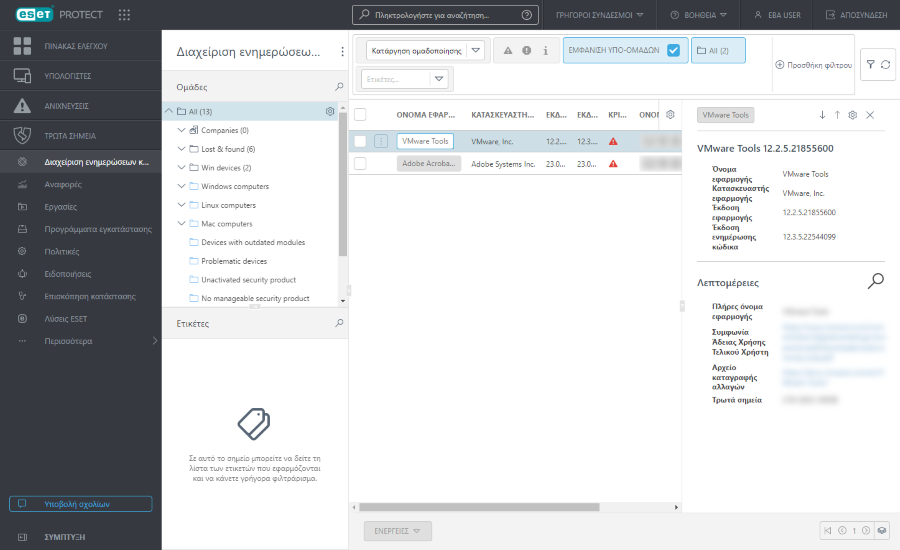
Ανάπτυξη ενημερώσεων κώδικα
Μπορείτε να επιδιορθώσετε μόνο επιλεγμένες εφαρμογές. Μόνο οι εφαρμογές που είναι εγκατεστημένες για όλους τους χρήστες ανά υπολογιστή υποστηρίζονται για ενημέρωση κώδικα. Προς το παρόν, η διαχείριση ενημερώσεων κώδικα δεν υποστηρίζει την ενημέρωση κώδικα των εφαρμογών που εγκαθίστανται ανά χρήστη. |
Συνιστάται να ενεργοποιήσετε τη διαχείριση αυτόματων ενημερώσεων κώδικα μέσω μιας πολιτικής. |
Μπορείτε να ενεργοποιήσετε τις αυτόματες ενημερώσεις λειτουργικού συστήματος και να επιλέξετε τα επίπεδα κρισιμότητας για την εφαρμογή των ενημερώσεων λειτουργικού συστήματος μέσω μιας πολιτικής. Προς το παρόν, το ESET Endpoint Security για macOS δεν υποστηρίζει σάρωση και ενημερώσεις κώδικα λειτουργικού συστήματος. |
Όταν ρυθμιστούν οι παράμετροι της αυτοματοποιημένης ενημέρωσης κώδικα, η λύση θα ενημερώσει αυτόματα τον κώδικα των εφαρμογών κατά τη διάρκεια των χρονικών διαστημάτων συντήρησης.
Ορισμένες εφαρμογές ενδέχεται να επανεκκινήσουν αυτόματα τον υπολογιστή μετά από αναβάθμιση. |
Ορισμένες εφαρμογές (για παράδειγμα το TeamViewer) μπορεί να αδειοδοτηθούν σε μια συγκεκριμένη έκδοση. Ελέγξτε τις εφαρμογές σας. Για να αποφύγετε μια περιττή αναβάθμιση, ρυθμίστε τα στοιχεία Στρατηγική αυτόματης ενημέρωσης κώδικα > Ενημέρωση κώδικα όλων εκτός από τις εξαιρούμενες εφαρμογές κατά τη δημιουργία μιας πολιτικής. |
Εναλλακτικά, μπορείτε να αναπτύξετε ενημερώσεις κώδικα μέσω:
•Επιλέξτε τις εφαρμογές στις οποίες θέλετε να αναπτύξετε ενημερώσεις κώδικα > κάντε κλικ στο κουμπί Ενέργειες και μετά στο στοιχείο Ενημερώστε.
•Για να ενημερώσετε τον κώδικα μιας εφαρμογής σε όλες τις συσκευές που επηρεάζονται, εφαρμόστε την προβολή Ομαδοποίηση κατά όνομα εφαρμογής, επιλέξτε τη γραμμή ονόματος εφαρμογής, κάντε κλικ στο στοιχείο ![]() και στο στοιχείο Ενημερώστε.
και στο στοιχείο Ενημερώστε.
Μετά την ανάπτυξη ενημερώσεων κώδικα με το κουμπί Ενημερώστε, θα δημιουργηθεί αυτόματα μια νέα εργασία υπολογιστή-πελάτη Εφαρμογή ενημέρωσης κώδικα εφαρμογής στην ενότητα Εργασίες. Για τα τερματικά, οι ενημερώσεις κώδικα θα εφαρμοστούν με βάση τον προγραμματισμό εργασιών διαχείρισης τρωτών σημείων και ενημερώσεων κώδικα που έχει ρυθμιστεί στις Πολιτικές. Για τους διακομιστές, οι ενημερώσεις κώδικα θα εγκατασταθούν μετά από αντίστροφη μέτρηση 60 δευτερολέπτων χωρίς επιλογή αναβολής.
Για περισσότερες πληροφορίες, δείτε την ενότητα Συχνών ερωτήσεων για τη Διαχείριση τρωτών σημείων και ενημερώσεων κώδικα.